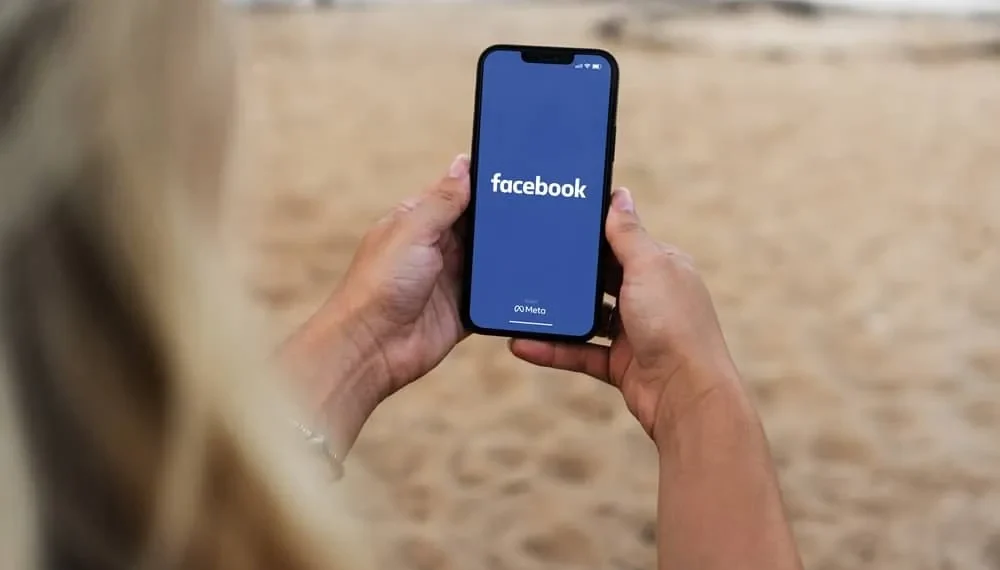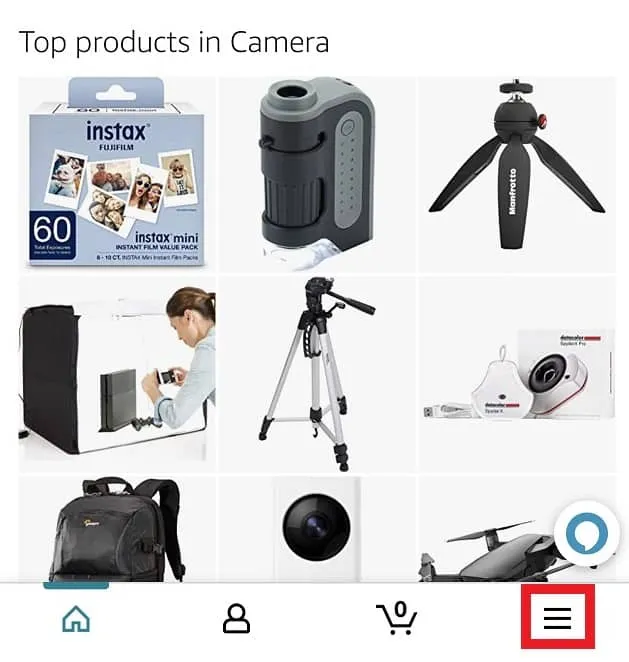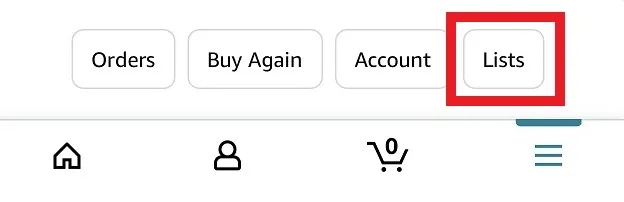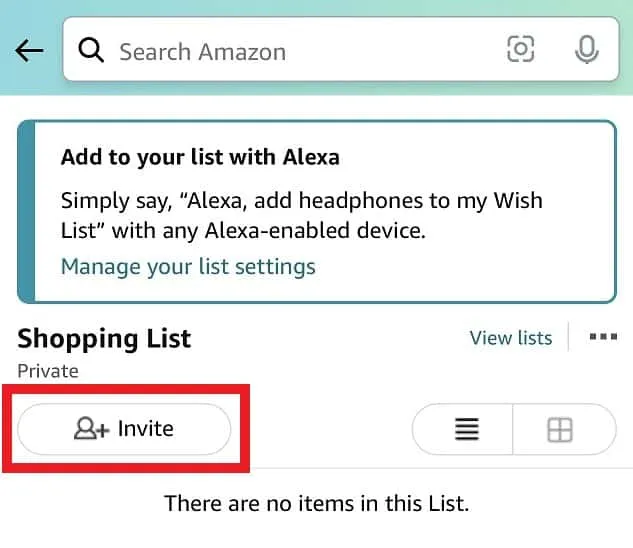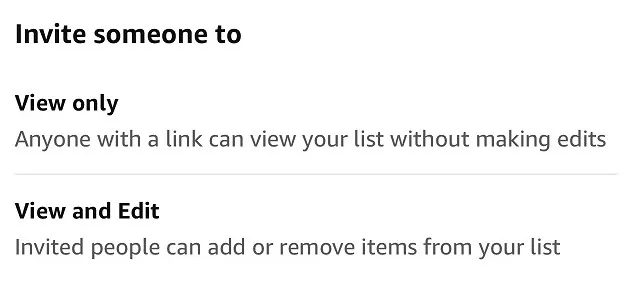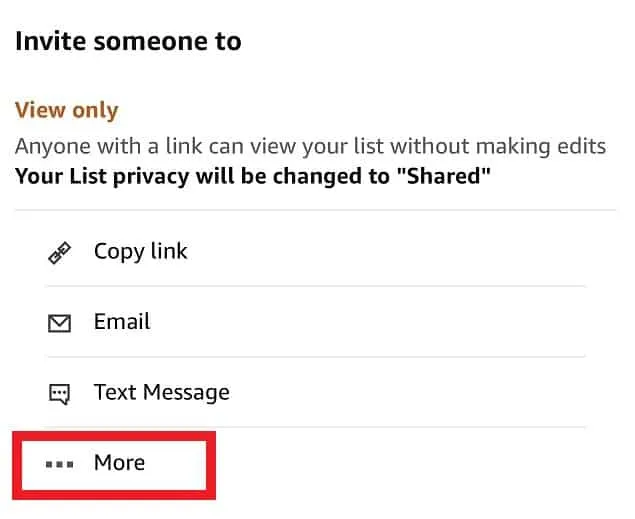Amazon offre beaucoup de personnalisation des utilisateurs pour chaque client et propose presque tous les produits connus de l’humanité. Quelques méga-fonctionnalités qu’Amazon offre comprennent des recommandations de produits, un emballage cadeau, des préférences d’expédition personnelles et la liste des souhaits Amazon . C’est exactement à quoi cela ressemble: une collection d’articles ou de produits que vous voulez, que ce soit pour vous-même ou en cadeau à quelqu’un d’autre .
Cela dit, votre liste de souhaits Amazon est entièrement partageable, et Facebook fournit plusieurs méthodes pour le faire.
Donc, sur cette note, regardons un guide étape par étape sur la façon de partager la liste des souhaits Amazon sur Facebook.
Comment partager la liste des souhaits Amazon sur Facebook via mobile

Suivez les étapes ci-dessous pour partager la liste des souhaits Amazon sur Facebook:
- Ouvrez l’application Amazon et cliquez sur les trois lignes dans le coin inférieur droit pour accéder au menu.

- Sélectionnez les listes dans le menu déroulant.

- Choisissez la liste pertinente (si vous en avez plus d’un) que vous souhaitez partager.
- Ensuite, cliquez sur «Inviter» pour partager la liste des souhaits.

- Sélectionnez l’une des options mentionnées ci-dessous.

- Après cela, vous pouvez partager un lien vers votre liste de souhaits.
- Choisissez «plus» puis «Facebook» dans le menu déroulant.

- Et c’est tout ce qu’il y a!
Comment demander à un ami de partager sa liste de souhaits

Nous parions que vous ne saviez pas qu’Amazon vous permet de demander à un ami de partager sa liste de souhaits avec vous ! Vous recevez un message lorsque vous cliquez sur la page des listes de souhaits Amazon et accédez à l’option «Vos amis» pour demander à vos amis s’ils ont construit ou non une liste de souhaits.
Il est livré avec un message standard que vous pouvez envoyer à l’adresse e-mail de votre ami. Cela dit, vous pouvez le personnaliser pour en faire le vôtre. Par exemple:
«Bonjour, je me demandais si vous aviez créé une liste de souhaits Amazon. J’aimerais voir ce que vous voulez vraiment. Est-il possible pour vous de partager votre liste avec moi?
Comment ajouter plus d’éléments à votre liste de souhaits Amazon

Il existe une option pour ajouter un élément à une liste de souhaits sur toutes les pages de produits. Lorsque vous affichez la page d’un élément, recherchez le bouton «Ajouter à la liste» ou «Ajouter à la liste des souhaits» . Ceci est normalement situé sous le bouton «Ajouter au chariot».
Vous pouvez également rédiger une note, lui attribuer une priorité et même spécifier la quantité dont vous avez besoin pour chaque élément que vous ajoutez à votre liste de souhaits.
Lorsque vous achetez quelque chose sur Amazon, il le supprime par défaut de votre liste de souhaits. Cependant, vous pouvez également ajouter des articles à votre liste de souhaits même après avoir été acheté.
Emballer
Si vous avez déjà un compte Amazon, vous aurez automatiquement au moins une liste de souhaits des articles et des produits que vous désirez. Cependant, pourquoi vous limiter à une seule liste de souhaits Amazon alors que vous pourriez en avoir deux, trois ou même quatre? Alors, apprenez à partager la liste des souhaits Amazon sur Facebook aujourd’hui pour faire savoir à vos amis ce que vous aimez et, qui sait, peut-être peuvent-ils faire de même pour vous!